Ketika Google mengumumkan bahwa itu memperbaiki UI Gmail dan membawa banyak fitur baru, saya sangat senang. Yah, saya sangat senang untuk mode offline asli baru di Gmail, yang sekarang akhirnya di sini. Mode Offline baru Gmail memungkinkan pengguna untuk menggunakan Gmail tanpa memiliki koneksi internet apa pun. Setelah Anda mengaktifkan Mode Offline, Anda dapat membuka browser Chrome dan memeriksa dan membaca email dan pesan Anda tanpa koneksi internet. Anda bahkan dapat membalas email yang akan disimpan di folder Kotak Keluar Gmail dan dikirim segera setelah Anda menghubungkan perangkat Anda ke internet. Pada artikel ini, kami akan menunjukkan kepada Anda bagaimana Anda dapat mengaktifkan Mode Offline baru di Gmail untuk menikmati semua fitur ini:
Aktifkan Mode Offline Baru di Gmail
Catatan: Fitur ini berfungsi untuk akun GSuite dan Gmail.com tetapi hanya berfungsi jika Anda menggunakan browser Google Chrome.
Mengaktifkan Mode Offline baru di Gmail cukup mudah. Cukup ikuti langkah-langkahnya dan Anda akan selesai dalam beberapa menit:
- Pertama, pastikan Anda menggunakan versi baru Gmail. Jika tidak, berikut adalah cara Anda dapat beralih ke Gmail baru.
2. Setelah Anda selesai melakukannya, klik pertama pada ikon roda penggerak pengaturan dan kemudian klik pada "Pengaturan" .

2. Di sini, Anda akan menemukan bagian Offline baru . Klik itu.

4. Sekarang, aktifkan saja mode Offline dengan mengklik kotak centang .

5. Segera setelah Anda mengklik pada kotak centang Anda akan disajikan dengan beberapa opsi. Pertama adalah "Pengaturan sinkronisasi" di mana Anda dapat memilih jumlah hari yang Anda inginkan untuk menyimpan email secara offline . Anda mendapatkan tiga opsi, yaitu 7, 30, dan 90 hari. Ada juga opsi untuk menyimpan lampiran yang dihidupkan secara default. Jika Anda tidak memiliki masalah penyimpanan di laptop Anda, saya sarankan Anda menjaga durasi hingga 90 hari terakhir dan tetap mengaktifkan pengaturan "Unduh lampiran".

6. Maka Anda harus memilih apakah Anda ingin menyimpan data Anda offline ketika Anda keluar dari akun Google Anda atau tidak. Jika Anda memilih opsi kedua, Google harus menyinkronkan kembali semua email Anda setiap kali Anda masuk. Oleh karena itu, jika Anda memiliki laptop pribadi yang tidak dapat diakses orang lain, saya sarankan Anda memilih opsi pertama karena itu akan menghemat data dan waktu .

7. Terakhir, setelah Anda mengatur preferensi Anda, cukup klik tombol "Simpan Perubahan" untuk mengaktifkan Mode Offline untuk Gmail Anda .

8. Setelah selesai, semua email dan lampiran Anda akan diunduh dan Anda akan dapat mengaksesnya secara offline.
Gunakan Mode Offline Baru Gmail
Mode Offline baru untuk Gmail sangat bagus untuk siapa saja yang harus berurusan dengan satu ton email setiap hari dan membutuhkan kemampuan untuk menanganinya kapan saja dan di mana pun ia memilih untuk melakukannya. Saya pribadi suka fitur baru ini karena memungkinkan saya untuk berurusan dengan email saya saat saya bepergian. Beri tahu kami pendapat Anda tentang fitur ini dengan menulis di bagian komentar di bawah.


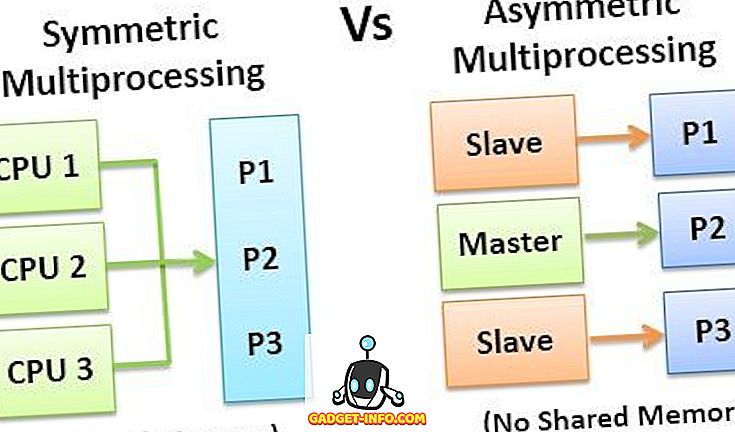





![media sosial - Presentasi Langsung Microsoft Gagal Dari Menang 98 ke Tablet PC [Video]](https://gadget-info.com/img/social-media/604/microsoft-s-live-presentation-fail-from-win-98-tablet-pc.jpg)